みなさんペイントツール「SAI」の「テクスチャ機能」使用していますか?
今回は「SAI」のテクスチャについてのちょっといい話です。
●SAIのテクスチャ機能とは
加工中の画像のキャンパスに対して質感を与える機能のことです。
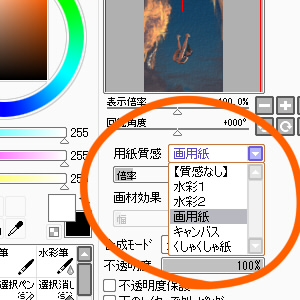
↑使い方は、質感を与えたい画像を開いた状態で「用紙質感か」から好きな質感を選択するだけです。
まるで、アナログ画用紙にアクリルで描いたようですね。
さて、今回はもう少し話を詰めて、SAIで「自作テクスチャ」を作成する方法を紹介していきましょう
今回は「SAI」のテクスチャについてのちょっといい話です。
●SAIのテクスチャ機能とは
加工中の画像のキャンパスに対して質感を与える機能のことです。
↑使い方は、質感を与えたい画像を開いた状態で「用紙質感か」から好きな質感を選択するだけです。
| |
→ |
|
| 加工前 | テクスチャ適用後 |
まるで、アナログ画用紙にアクリルで描いたようですね。
さて、今回はもう少し話を詰めて、SAIで「自作テクスチャ」を作成する方法を紹介していきましょう
それでは「紙をくしゃくしゃにした質感」を作ってみましょう!
はじまりはじまり~ドンパフ。
…。
●紙をくしゃくしゃにした質感を作ろう●
(1)
はい。紙をくしゃくしゃにした質感をだすには…。まず紙をくしゃくしゃにする!それが一番早いです(笑)。

くしゃくしゃくしゃくsy…これでもか!
嫌なことを思い出しながら念をこめるのが、良いくしゃくしゃを作るコツです^^。

(2)
開いてくしゃくしゃをデジカメで撮ります。
出来るだけコントラストが欲しいので、部屋を暗くして、紙の上側から水平にライトをあてました。
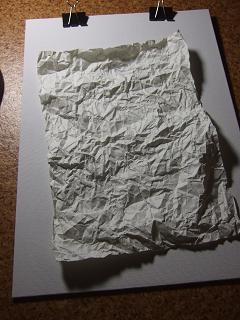
(3)
2n乗*2n乗(128*128 256*256 512*512)サイズにトリミング加工します。
SAIで使用されているテクスチャは 512 サイズなので、512 * 512 がベターです。(他サイズは未確認)

(4)
「8bitビットマップ」で保存します。
SAIでは「8bit(256色)ビットマップ」でテクスチャを読み込むので「8bitビットマップ」で保存しましょう。
Windowsの「MSペイント」で対応しています。
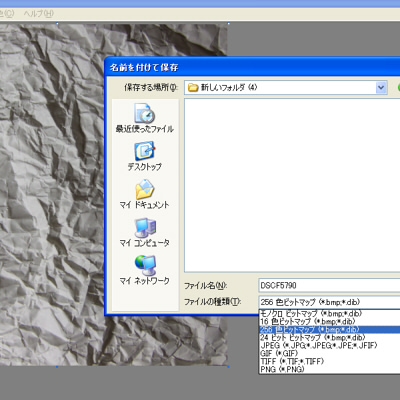
8bitビットマップに変換保存したもの。
ちょっと色が付くけど気にしない!しない!

(5)
その画像に適当な名前をつけて(今回は「くしゃくしゃ紙.bmp」)、「SAI.exe」と同じフォルダ内にある「papertex」というフォルダの中に入れます。
中を見ると、他のテクスチャのハイトマップ(白黒の起伏情報)もあって勉強になりますよ~。
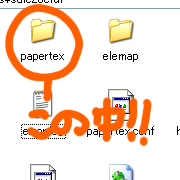
(6)
次に「SAI.exe」と同じフォルダ内にある「papertex.conf」をメモ帳で開きましょう(MSメモ帳を開いてドラッグ&ドロップで開けます)。
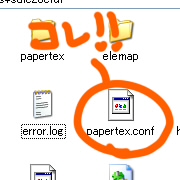
(7)
SAIで使用されているテクスチャリストがあるので、先ほど保存した画像を同じように指定し上書き保存しましょう。(今回は「1,papertex\くしゃくしゃ紙.bmp」を加えました)
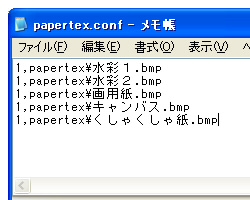
(8)
先ほどの「用紙質感」の項目に先ほど追加したテクスチャ項目が表示されていたら、テクスチャ追加完了です!
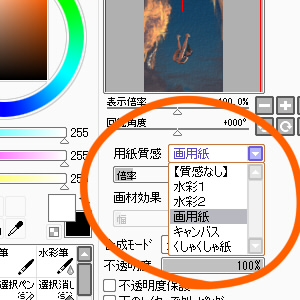
(9)
早速使ってみました。
うんうん、紙っぽい~。大満足じゃ^^。

くしゃくしゃ紙もリサイクルリサイクル~♪
 ←クリックで少し大きく…
←クリックで少し大きく…
●おまけ
今回作成した「くしゃくしゃ紙.bmp」を載せておきます。フリー素材ですので是非使ってみてください~。使う場合は上の(5)から見てもらえればOKです~。
「くしゃくしゃ紙」
はじまりはじまり~ドンパフ。
…。
●紙をくしゃくしゃにした質感を作ろう●
(1)
はい。紙をくしゃくしゃにした質感をだすには…。まず紙をくしゃくしゃにする!それが一番早いです(笑)。
くしゃくしゃくしゃくsy…これでもか!
嫌なことを思い出しながら念をこめるのが、良いくしゃくしゃを作るコツです^^。
(2)
開いてくしゃくしゃをデジカメで撮ります。
出来るだけコントラストが欲しいので、部屋を暗くして、紙の上側から水平にライトをあてました。
(3)
2n乗*2n乗(128*128 256*256 512*512)サイズにトリミング加工します。
SAIで使用されているテクスチャは 512 サイズなので、512 * 512 がベターです。(他サイズは未確認)
(4)
「8bitビットマップ」で保存します。
SAIでは「8bit(256色)ビットマップ」でテクスチャを読み込むので「8bitビットマップ」で保存しましょう。
Windowsの「MSペイント」で対応しています。
8bitビットマップに変換保存したもの。
ちょっと色が付くけど気にしない!しない!
(5)
その画像に適当な名前をつけて(今回は「くしゃくしゃ紙.bmp」)、「SAI.exe」と同じフォルダ内にある「papertex」というフォルダの中に入れます。
中を見ると、他のテクスチャのハイトマップ(白黒の起伏情報)もあって勉強になりますよ~。
(6)
次に「SAI.exe」と同じフォルダ内にある「papertex.conf」をメモ帳で開きましょう(MSメモ帳を開いてドラッグ&ドロップで開けます)。
(7)
SAIで使用されているテクスチャリストがあるので、先ほど保存した画像を同じように指定し上書き保存しましょう。(今回は「1,papertex\くしゃくしゃ紙.bmp」を加えました)
(8)
先ほどの「用紙質感」の項目に先ほど追加したテクスチャ項目が表示されていたら、テクスチャ追加完了です!
(9)
早速使ってみました。
うんうん、紙っぽい~。大満足じゃ^^。
くしゃくしゃ紙もリサイクルリサイクル~♪
●おまけ
今回作成した「くしゃくしゃ紙.bmp」を載せておきます。フリー素材ですので是非使ってみてください~。使う場合は上の(5)から見てもらえればOKです~。
「くしゃくしゃ紙」
PR
この記事にコメントする
- ABOUT
モノを作ることが好きな管理人の奮闘記。自分の考えをまとめるために記事を書く。半分くらいは絵の事。
- Web拍手
- カテゴリー
- 最新CM
[12/12 olnalcyhyi]
[12/12 ajhvwqbpaf]
[12/12 pqezkqkfqn]
[12/12 gikcswiovz]
[12/11 wblbagbmso]
- my drawr
- アクセス解析
